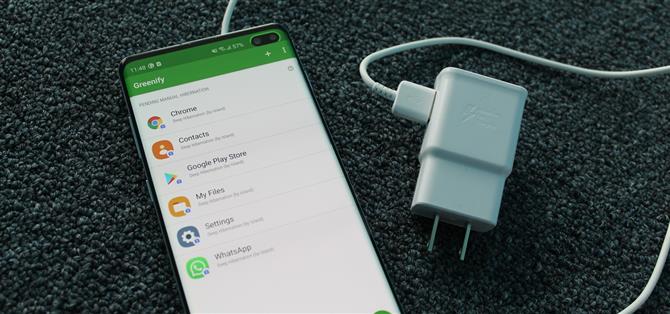Несмотря на то, что в новых телефонах батареи больше, через несколько месяцев время работы от батареи значительно падает. Я начал исследовать решения после моего третьего телефона. Независимо от того, кого я спросил, наиболее рекомендуемое решение всегда было Greenify. И в отличие от других решений, вам не нужен root для его использования.
Еще в 2015 году Android представил функцию, известную как Doze Mode для платформы. Doze перевел телефон в режим пониженного энергопотребления, заблокировав приложения от периодического пробуждения для обновления данных. Вместо того, чтобы иметь в своем распоряжении бесплатную версию Android, Doze предоставил окна обслуживания приложений, в которых они могли обновляться, сократил их частоту и увеличил время работы в режиме ожидания.
Я квалифицирую это утверждение словом «режим ожидания», потому что Doze активируется только когда экран выключен, телефон выключен зарядным устройством, и устройство не двигалось в течение достаточно долгого времени. Android 7.0 Nougat улучшил это, устранив требование, чтобы ваш телефон был стационарным, но другие правила все еще действуют.
Вот где Greenify входит в картину. Это позволяет вам настроить Doze, чтобы он был более или менее агрессивным. Вместо того, чтобы ждать несколько часов, прежде чем Doze автоматически включится, вы можете включить его через несколько минут, сэкономив еще больше заряда батареи. Greenify также позволяет отслеживать, какие приложения пробуждают ваш телефон больше всего, улучшая работу Greenify и помогая вам решить, стоит ли вам сохранять приложение или искать альтернативу с низким уровнем заряда батареи.
Шаг 1: Загрузите Greenify
Сначала зайдите в Play Store, чтобы загрузить и установить Greenify.
- Play Store Ссылка: Greenify (бесплатно)

Шаг 2: Настройте Greenify
Откройте Greenify и выберите «Далее» на начальной странице запуска. Выберите «Мое устройство не рутировано», затем нажмите «Далее».
На новой странице нажмите кнопку «Предоставить разрешение», чтобы включить интеллектуальный режим гибернации. Это позволяет избежать гибернации приложений на переднем плане или в фоновом режиме при выполнении текущей важной задачи или воспроизведении музыки. Без этого Greenify будет переводить приложения в спящий режим (переводить их в режим ожидания) независимо от того, что они делают, что может привести к ошибкам.
Поэтому нажмите кнопку «Предоставить разрешение», и на новой странице найдите «Greenify» и включите переключатель. Вернитесь в Greenify и выберите «Готово» в правом нижнем углу.



Шаг 3: Приложения Hibernate
Теперь нажмите кнопку «+» и выберите «Показать дополнительные приложения». Здесь будет список приложений, которые вы можете в спящем режиме. Выберите приложение и нажмите кнопку с плавающей надписью. Greenify предупредит вас, что если приложение использует Google Cloud Messaging (сервис, используемый для push-уведомлений), вы можете пропустить уведомления из этого приложения, когда оно находится в спящем режиме.



Шаг 4: Запустите команды ADB для большего количества элементов управления
Greenify имеет еще больше возможностей, если у вас есть компьютер и некоторое время. Это потому, что эти функции требуют использования команд ADB. Если вы заинтересованы, ознакомьтесь с руководством ниже, чтобы подготовить свой компьютер и телефон к командам ADB.
- Больше информации: Как установить ADB Fastboot на Mac, Linux Windows
Когда ваш телефон и компьютер будут готовы, вы можете включить Aggressive Doze и Wake Up Tracker с помощью нескольких кодов. Агрессивная доза перейдет в режим ожидания через несколько минут после выключения экрана вместо того, чтобы следовать стандартному методу ожидания в Android. Пока телефон не заряжается, телефон перейдет в режим ожидания. Кроме того, вы можете управлять тем, на какие приложения это не влияет, используя белый список.
Чтобы включить Aggressive Doze, подключите телефон к компьютеру с помощью USB-кабеля. На компьютере откройте командное окно в нужном каталоге. Затем вам просто нужно ввести следующую команду:
adb -d shell pm grant com.oasisfeng.greenify android.permission.WRITE_SECURE_SETTINGS
Wake-Up Tracker будет отслеживать, почему приложения просыпаются после спящего режима. Он покажет вам эту информацию и поможет Greenify лучше спячить их раньше, чем проснется. Чтобы включить эти функции, введите следующую команду:
adb -d shell pm grant com.oasisfeng.greenify android.permission.READ_LOGS
Если вы используете Mac, Linux или некоторые версии Windows, вам может потребоваться добавить точку и косую черту (./) перед каждой командой. Например, обе строки выше должны использовать «./adb» для запуска команды вместо «adb». Остальная часть команды такая же.